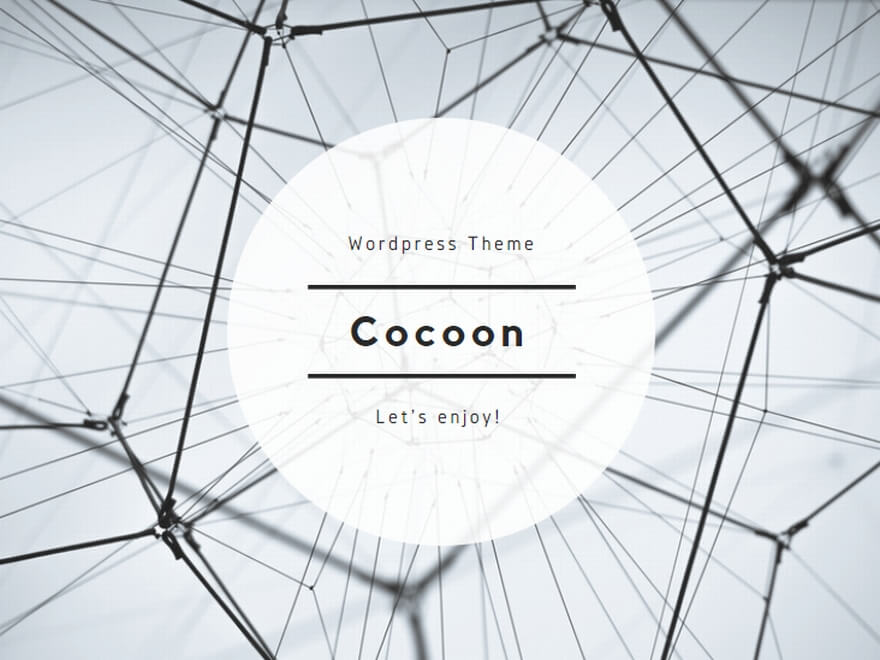パソコンを使っていると、突然動かなくなったり、設定が変わってしまったりすることがあります。そんなときに役立つのが、Windows 11の「システムの復元」という機能です。この機能を使うと、パソコンの状態を以前の正常な状態に戻せます。でも、システムの復元を有効にする方法や、必要ないときに無効にする方法がわからない、という方も多いのではないでしょうか。
この記事では、IT初心者の方でも簡単にわかるように、Windows 11でシステムの復元を有効にする方法と無効にする方法を丁寧に解説します。さらに、システムの復元を使うタイミングや注意点、よくあるエラーの対処法まで、すべての疑問を解消できる内容をお届けします。
システムの復元とは?初心者向けに簡単解説
システムの復元とは、パソコンの状態を以前の時点(復元ポイント)に戻す機能です。たとえば、ソフトをインストールした後にパソコンが不調になった場合、システムの復元を使えば、ソフトをインストールする前の状態に戻せます。重要なデータ(写真や文書)は消えませんが、システムの設定やインストールしたアプリに影響が出ることがあります。
Windows 11では、システムの復元は初期設定で有効になっている場合が多いですが、確認や設定変更が必要です。この記事では、Windows 11 システムの復元 有効にする手順と、システムの復元 無効にする手順をわかりやすく説明します。また、復元ポイントの作成方法や、トラブルが起きたときの対処法もお伝えします。
システムの復元を有効にする方法
Windows 11でシステムの復元を有効にするには、設定画面から簡単に操作できます。以下の手順を一つずつ進めていきましょう。
Windows 11 システムの復元 有効にする手順
1. 画面左下の「スタート」ボタン(Windowsのロゴマーク)をクリックします。
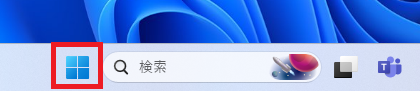
2. 検索バーに「復元」と入力し、「復元ポイントの作成」をクリックします。
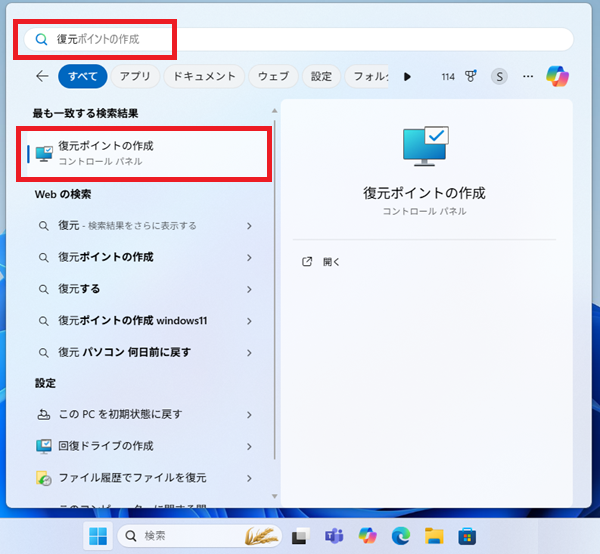
3. 「システムのプロパティ」ウィンドウが開きます。「保護設定」の欄で、Cドライブ(システムが入っているドライブ)が「無効」になっているか確認します。
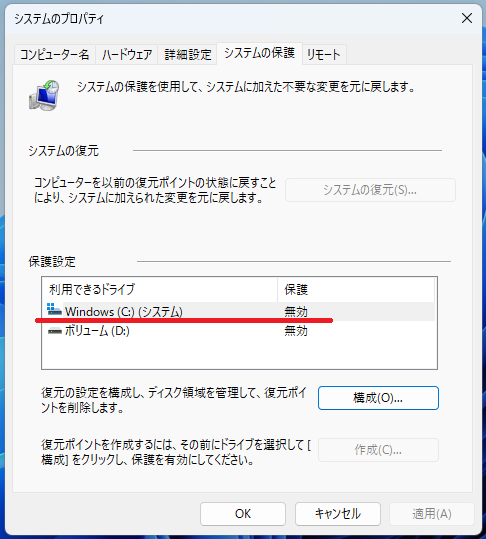
4. Cドライブを選択し、「構成」ボタンをクリックします。
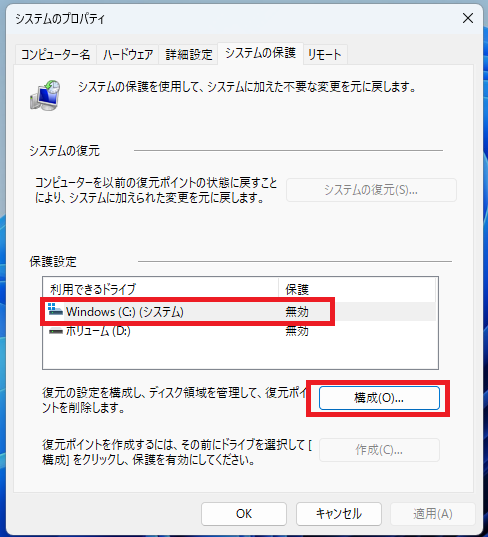
5. 「システムの保護を有効にする」にチェックを入れ、「適用」ボタンを押します。
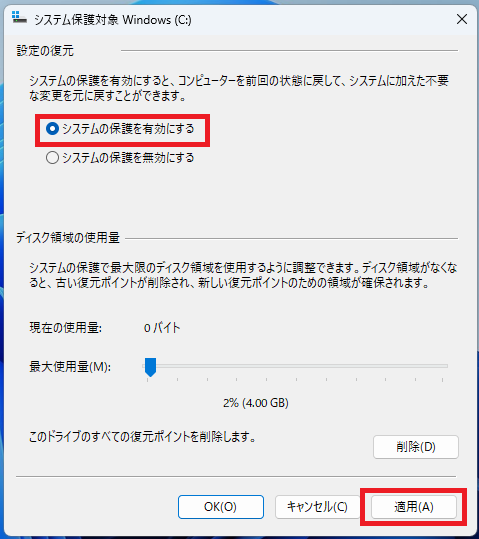
6. 「OK」をクリックしてウィンドウを閉じます。
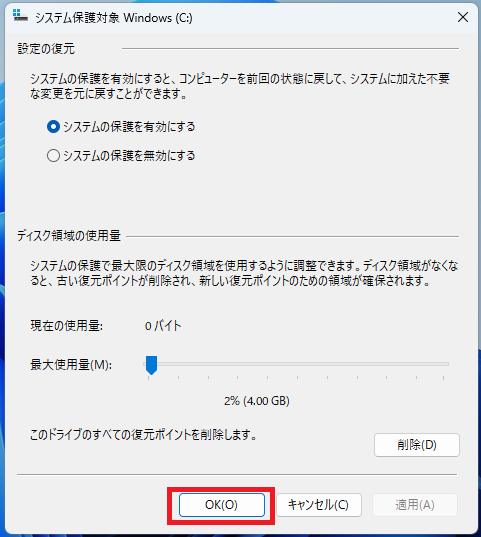
これで、Windows 11 システムの復元 有効が完了しました。次に、復元ポイントを作成して、システムの復元を使えるように準備しましょう。
復元ポイントを手動で作成する方法
システムの復元を使うには、「復元ポイント」というパソコンの状態を記録するデータが必要です。Windows 11では、重要な更新やソフトのインストール時に自動で復元ポイントが作成されることがありますが、手動で作成することもできます。
1. 上記の手順で「システムのプロパティ」を開きます。
2. 「作成」ボタンをクリックします。
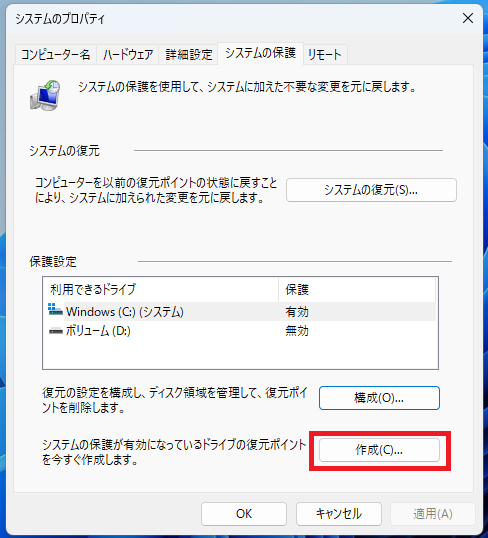
3. 復元ポイントの名前を入力します(例:「2025年10月のバックアップ」など、わかりやすい名前)。
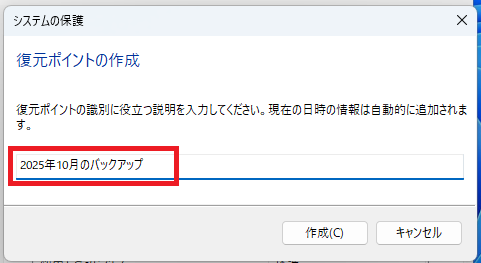
4. 「作成」をクリックし、しばらく待つと復元ポイントが完成します。
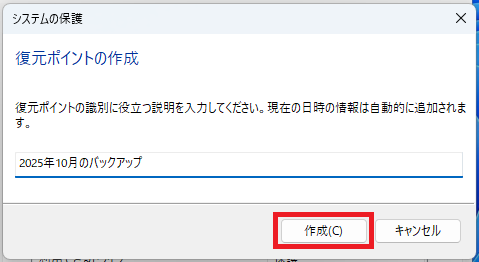
この操作で、Windows 11 復元ポイントをいつでも作成できます。たとえば、新しいソフトをインストールする前や、大きな設定変更をする前に復元ポイントを作っておくと安心です。
システムの復元を無効にする方法
システムの復元を有効にすると、パソコンのストレージ(データを保存する場所)が一部使われます。もし、ディスクの空き容量を増やしたい場合や、システムの復元を使わない場合は、無効にすることもできます。ただし、無効にすると復元ポイントが使えなくなるので、慎重に決めましょう。
Windows 11 システムの復元 無効にする手順
1. スタートボタンをクリックし、検索バーに「復元」と入力して「復元ポイントの作成」を選びます。
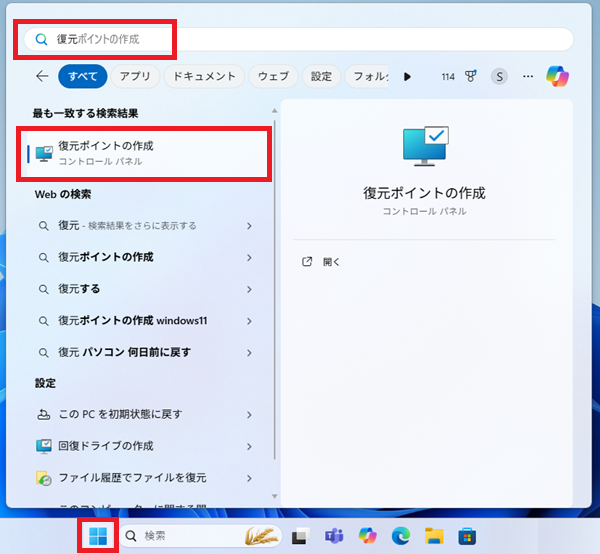
2. 「システムのプロパティ」ウィンドウで、Cドライブを選択し、「構成」をクリックします。
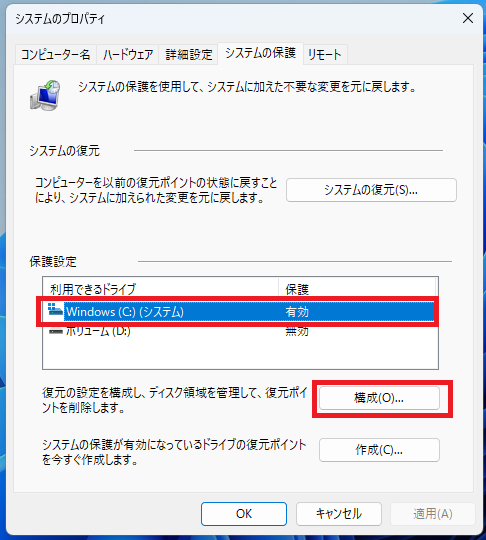
3. 「システムの保護を無効にする」にチェックを入れ「適用」をクリックします。
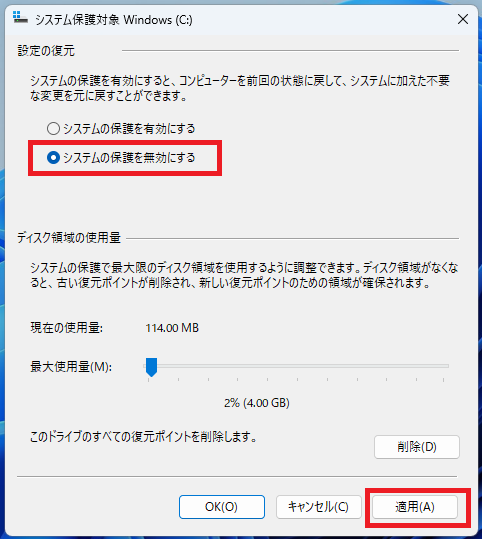
4. 「はい」を選んで確認します。
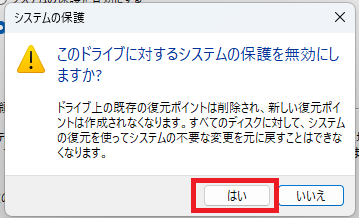
5. 「OK」をクリックして設定を保存します。
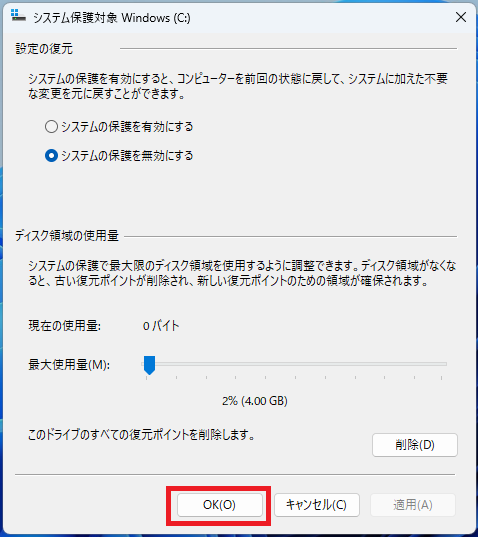
これで、Windows 11 システムの復元 無効が完了です。無効にすると、既存の復元ポイントも削除されるので、必要な場合は事前にバックアップを取っておきましょう。
システムの復元を使うタイミングと注意点
システムの復元は、以下のような場合に役立ちます。
– 新しいソフトをインストールしたらパソコンが遅くなった
– Windowsの更新後にエラーが出るようになった
– 設定を変更したら正常に動かなくなった
ただし、システムの復元を使う前に、以下の注意点を覚えておきましょう。
– システムの復元では、個人データ(写真や文書)は消えませんが、インストールしたアプリや設定が元に戻ることがあります。
– 復元ポイントがない場合、システムの復元は使えません。定期的に復元ポイントを作成することをおすすめします。
– ウイルス感染が疑われる場合、システムの復元ではウイルスを完全に削除できない可能性があります。その場合は、ウイルス対策ソフトを使うことを検討してください。
システムの復元でよくあるエラーと対処法
システムの復元を使おうとしたとき、エラーが出てしまうことがあります。ここでは、初心者の方がつまずきやすい問題とその解決方法を紹介します。
エラー1: 「復元ポイントが見つからない」
復元ポイントがない場合、システムの復元は使えません。
対処法: 上記の「復元ポイントを手動で作成する方法」を参考に、復元ポイントを作成してください。定期的に作成する習慣をつけると安心です。
エラー2: 「システムの復元が失敗しました」
システムの復元が途中で止まったり、失敗したりすることがあります。
対処法: パソコンを「セーフモード(安全な起動モード)」で起動し、再度システムの復元を試みてください。セーフモードの起動方法は、スタートボタン→「設定」→「システム」→「回復」→「今すぐ再起動」で進めます。
エラー3: 「ディスクの空き容量が足りない」
システムの復元を有効にすると、ディスク容量が使われます。空き容量が少ないとエラーが出ることがあります。
対処法: 不要なファイルやアプリを削除して、ディスクの空き容量を増やしてください。「ディスク クリーンアップ」というツールを使うと簡単に整理できます。
ヒント: システムの復元を効率的に使うコツ
他のサイトではあまり触れられていない、システムの復元を賢く使うためのヒントを紹介します。
– 復元ポイントにメモを残す: 復元ポイントを作成する際、具体的なイベント名(例:「〇〇ソフトインストール前」)を付けておくと、後でどの時点に戻したいかがわかりやすくなります。
– 定期的なチェック: 月に1回、システムの復元が有効になっているか確認する習慣をつけましょう。Windows 11のアップデートで設定が変わることがあります。
– 外部ドライブを活用: システムの復元とは別に、重要なデータはUSBメモリや外付けハードディスクにバックアップしておくと、さらに安心です。
まとめ: Windows 11 システムの復元をマスターしよう
この記事では、Windows 11 システムの復元 有効にする方法と無効にする方法を、初心者向けにわかりやすく解説しました。システムの復元を有効にしておけば、パソコンのトラブル時に元の状態に戻せるので安心です。一方で、ディスク容量を節約したい場合は無効にする選択肢もあります。
手順をもう一度おさらいすると、以下の通りです。
- システムの復元を有効にするには、「システムのプロパティ」から設定を変更。
- 復元ポイントは手動で作成可能。
- 無効にする場合は、同じ画面で「システムの保護を無効にする」を選択。
さらに、よくあるエラーやその対処法、効率的な使い方のヒントも紹介しました。この記事を読めば、Windows 11 システムの復元 使い方を完全に理解し、自信を持って操作できるはずです。
パソコン操作に苦手意識がある方でも、Windows 11 システムの復元 設定をマスターして、快適なパソコンライフを楽しんでください!